Q.商品が削除できない件について
売上伝票や仕入伝票等で使用されている状態での商品の削除はできません。
商品を削除する場合は、以下の作業を行います。
A.商品の削除方法
1.ダイレクトメニューの「台帳」-「商品登録」を開いてください。
2.削除したい商品を呼び出し、画面左上の[削除]ボタンをクリックします。
以下のようなメッセージが表示され削除が出来ない場合は、(ア)〜(オ)に該当します。
※削除したい商品が使用されていない状態にする必要があります。
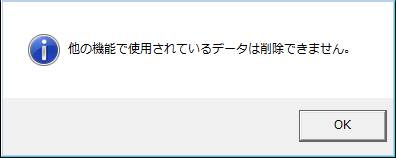
(ア)削除したい商品が、各伝票で使用されている場合
(イ)削除したい商品が、おきまり伝票で使用されている場合
(ウ)削除したい商品が、おきまり商品として登録されている場合
(エ)※削除したい商品が、棚卸されている場合
(オ)※削除したい商品が、組立商品として登録されている場合
※は、「販売王 販売・仕入・在庫」のみの操作となります。
また、伝票または明細行を削除する際に「この掛売伝票は請求締切済みです。」のメッセージが表示された場合は該当の締め処理を取り消した後、削除する必要があります。締め処理の取り消しについてはこちらをご参照ください。
B.各種伝票での商品検索 / おきまり伝票での商品検索
1. 伝票で商品が使われているか確認します。
(ア)ダイレクトメニューの「販売業務」-「売上入力」を開きます。
(イ)画面上部の[検索]ボタンをクリックすると、「伝票検索」画面が表示されますので[詳細(F5)]ボタンをクリックします。
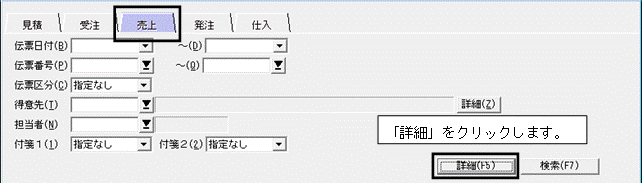
(ウ)「商品(Y)」に削除したい商品コードを入力していただき、[設定(F12)]ボタンをクリックします。
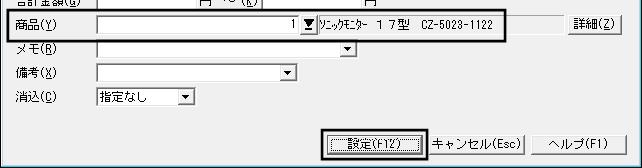
(エ)「伝票検索」画面に戻りますので、[検索(F7)]ボタンをクリックしてください。
(オ)「伝票検索」画面の下部に条件に該当する伝票が表示されます。伝票欄をダブルクリックする事で内容を確認することができます。
削除したい商品が表示されている場合は伝票自体削除するか、その商品の明細行を削除してください。
2.おきまり伝票で利用されているか確認します。
(ア)ダイレクトメニューの「販売業務」-「売上入力」を開きます。
(イ)画面上部の[おきまり]-「おきまり」をクリックします。
※画面が新規入力状態でないとクリックできません。

(ウ)「コピー」タブの「おきまり番号」右にある[▼]ボタンをクリックします。
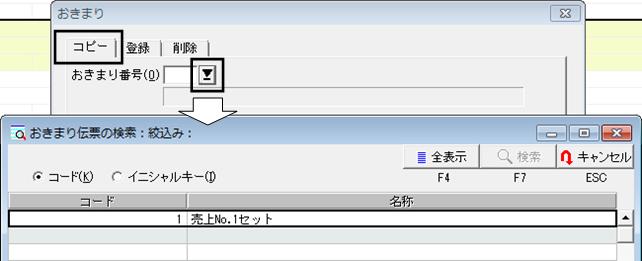
(エ)おきまり伝票が表示される場合は、ダブルクリックしておきまり伝票を呼び出し、明細行に削除したい商品が使われているか確認します。
※おきまり伝票が複数ある場合は、すべてのおきまり伝票を確認してください。
※おきまり伝票が登録されていない場合は、以下の操作は必要ありません。別の伝票入力画面での確認を行ってください。
(オ)商品が使われていた場合、おきまり伝票自体を削除していただく必要があります。
キーボードの「Alt」+「め」を押して新規伝票画面を表示します。
(カ)画面上部の[おきまり]-「おきまり」をクリックします。
(キ)「削除」タブに切り替え、手順(エ)で確認した削除したい商品が使われているおきまり伝票をダブルクリックします。
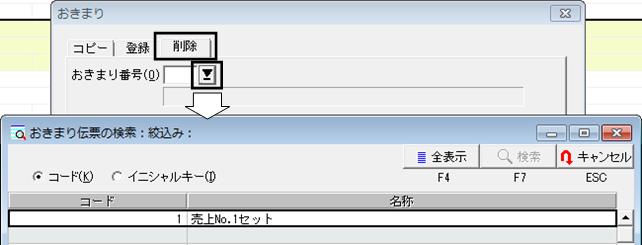
(ク)[実行]ボタンをクリックして、おきまり伝票を削除します。
「売上入力」で確認した後は、「販売業務」-「見積入力」、「販売業務」-「受注入力」、※「仕入業務」-「発注入力」、※「仕入業務」-「仕入入力」、※「在庫業務」-「在庫振替」等、他の伝票やおきまり伝票でもご確認ください。
※は、「販売王 販売・仕入・在庫」のみになります。
C.おきまり商品での商品検索
1.ダイレクトメニューの「台帳」-「商品登録」を開きます。
2.画面上部の[検索]ボタンをクリックします。
3.「商品種別」の「おきまり商品」のみにチェックを入れていただき、[開始]ボタンをクリックします。

「検索条件に該当する商品はありません」と表示される場合は、「おきまり商品登録」はされていません。
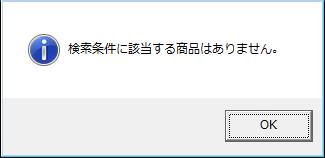
4.おきまり商品が表示された場合、表示されている商品名をダブルクリックします。

5.おきまり商品に登録されている商品が表示されます。削除したい商品が表示されていた場合、その商品の行をマウスで右クリックして「行削除」をクリックして商品を削除した後、画面上部の[登録]ボタンをクリックします。
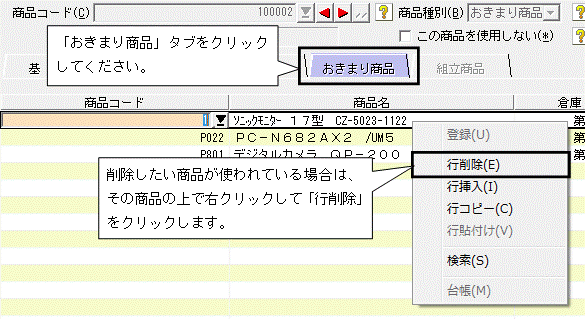
D.棚卸表での商品検索
※過去に棚卸処理をした商品を「在庫管理しない」と設定している場合は、棚卸結果に商品が表示されません。改めて「商品登録」にて該当の商品を「在庫管理を行なう」としてから以下の操作をお試しください。
1.ダイレクトメニューの「在庫業務」-「棚卸表」を開きます。
2.「処理」を「棚卸確認」とします。

3.「商品」タブをクリックしていただき、「商品(X)」〜「(Y)」に削除したい商品のコードを入力していただき、[開始(F12)]ボタンをクリックします。

※下記メッセージが表示された場合は、棚卸処理はされていない状態ですので[OK]ボタンをクリックします。
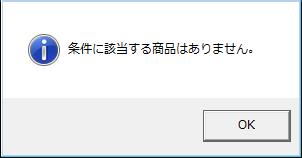
4.指定した商品が表示された場合は、画面上部の「棚卸取消」をクリックして、棚卸処理を取り消します。
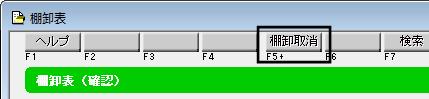
5.何回か棚卸処理をされている場合は、全ての棚卸処理を取り消していただく必要があります。
画面上部の[検索]ボタンをクリックして、そのまま[開始]ボタンをクリックします。
この時、まだ商品が表示される場合は、棚卸処理がされておりますので、同じように[棚卸取消]ボタンをクリックして、棚卸処理を取り消します。
この作業を、削除したい商品が表示されなくなるまで繰り返します。
E.組立商品での商品検索
1.ダイレクトメニューの「台帳」-「商品登録」を開きます。
2.画面上部の[検索]ボタンをクリックします。
3.「商品種別」の「組立商品」のみにチェックを入れていただき、「開始」ボタンをクリックします。

「検索条件に該当する商品はありません」と表示される場合は、「組立商品登録」はされていません。
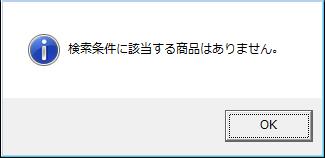
4.組立商品が表示された場合、表示されている商品名をダブルクリックします。
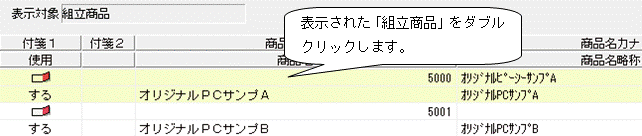
5.組立商品の構成商品として登録されている商品が表示されます。削除したい商品が表示されていた場合、その商品の行をマウスで右クリックして「行削除」をクリックして商品を削除した後、画面上部の[登録]ボタンをクリックします。
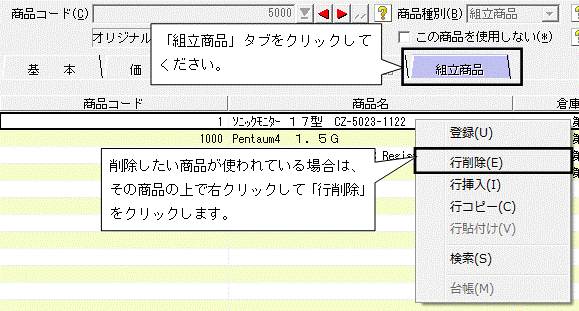
以上をご確認いただき、商品の削除をお試しください。
